Способ первый для MAC
Если вы хотите стать магом аудио-экстракции и в вашем арсенале есть macOS, то сейчас я вас научу, как вытаскивать аудио из видео так же легко, как кролика из шляпы, и всё это благодаря волшебству QuickTime Player.
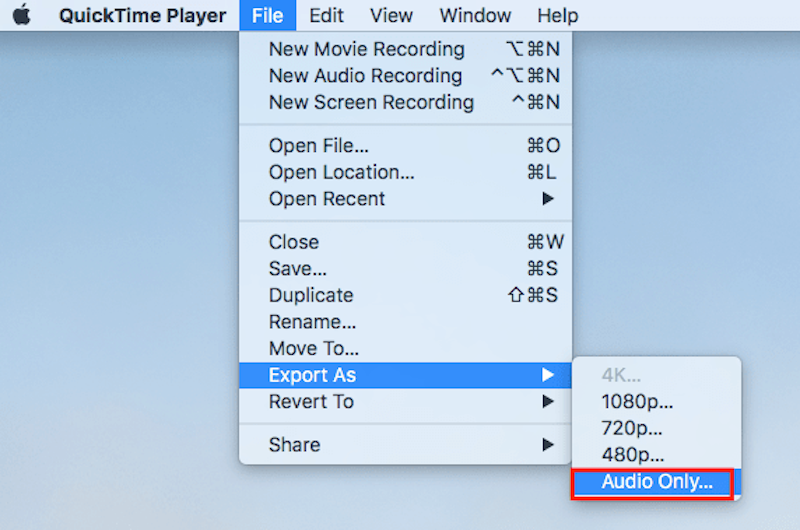
И вот вы стоите на пороге великих открытий, ведь ваш компьютер на macOS уже обладает всем необходимым для начала магии - QuickTime Player уютно устроился в нём по умолчанию, ожидая своего часа. Исполнить аудио-фокус просто:
- Отправляйтесь на поиски вашего видео-сокровища, из которого собираетесь извлечь звуковые жемчужины.
- Осторожно, но с уверенностью, проведите двумя пальцами по трекпаду или щёлкните правой кнопкой мыши по файлу, чтобы призвать контекстное меню.
- В этом магическом меню выберите путь «Открыть в приложении» -> «QuickTime Player».
- Теперь, словно настоящий волшебник, перейдите в меню «Файл», затем выберите «Экспортировать как», и наконец, щелкните на «Только аудио».
- Придумайте имя для вашего будущего аудио-трофея, определитесь с его новым уютным уголком на вашем жёстком диске и смело нажимайте «Сохранить». Вуаля! Магия совершена.
Не забудьте, что в QuickTime Player вы также можете стать аудио-скульптором, обрезая ненужные куски звука, словно ненужные листья с бонсай. Таким образом, ваше аудио-произведение будет точь-в-точь таким, каким вы его задумали.
Способ второй, при помощи видеопроигрывателя VLC
Скачайте и установите бесплатный медиаплеер VLC. Запустите программу и перейдите в меню «Файл» → «Конвертировать…»
Нажмите «Открыть Медиа», укажите путь к видео и щёлкните по кнопке «Конвертировать/сохранить».
Выберите профиль Audio — MP3.
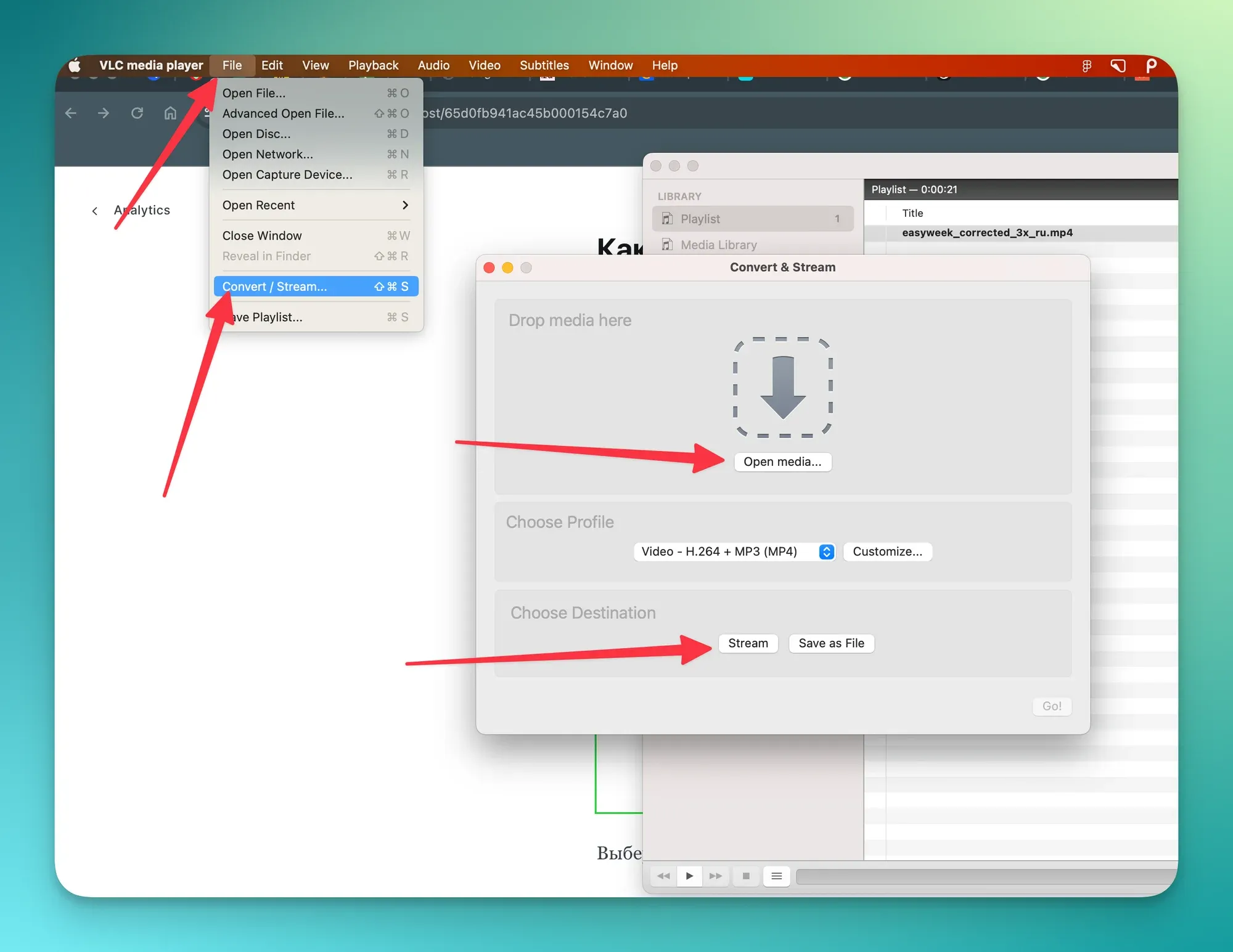
Прогресс конвертации отобразится в окне плеера, а готовый файл появится в выбранной папке.
Способ третий, конвертация через онлайн-сервис
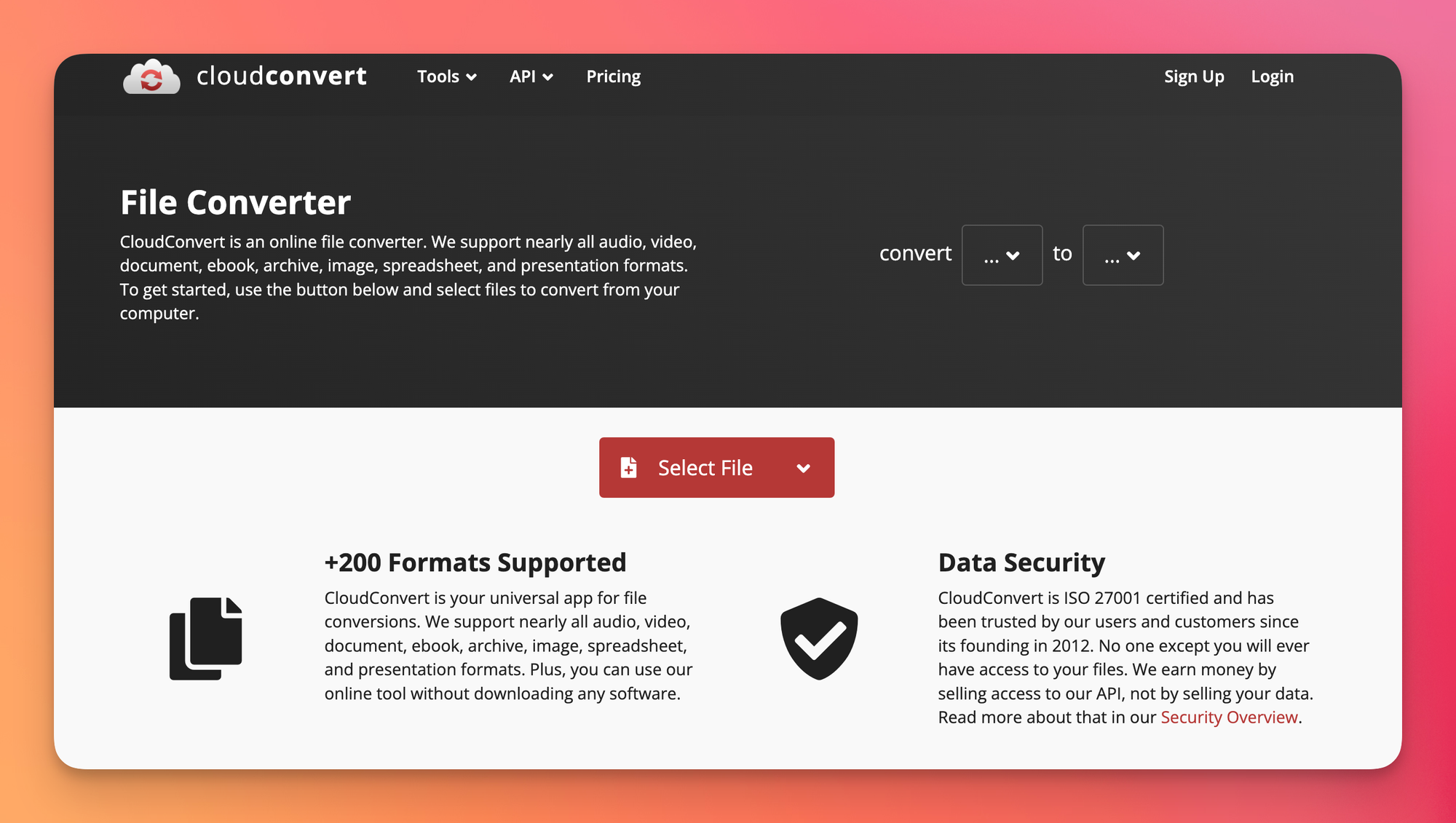
Итак, вы уже освоили искусство извлечения аудио, но что если вашему творению суждено превратиться из m4a в mp3 или wav? Не беда! Великий интернет приходит на помощь с его магическими порталами для конвертации, такими как Cloud Convert и Online Convert. Бесплатно, быстро и без всяких заклинаний!
